Jak zmienić czcionkę w WordPress (szczegółowy przewodnik)
Opublikowany: 2024-01-15W WordPressie personalizacja jest ważną częścią. Personalizacja obejmuje wszystkie zmiany, które wprowadzamy, aby pokazać nasz dotyk na stronie, czy to zmiana koloru, czy zmiana czcionki w WordPress.
Czcionka odgrywa kluczową rolę w zapewnieniu pierwszego wrażenia na stronie. Czcionki są używane w idealnej kombinacji zapewniającej dobry wygląd.
Czcionki to nie tylko styl lub typ czcionki, który widzimy na początku, ale za doskonałą typografią kryje się wiele rzeczy. Otrzymasz termin „Rodzina czcionek”. Jest to grupa czcionek o tym samym wyglądzie.
Jest tak wielu dostawców czcionek, takich jak Google, Adobe itp. Niektóre motywy WordPress udostępniają czcionki. Kiedy otrzymasz motyw, uzyskasz również dostęp do czcionek.
Istnieje kilka sposobów zmiany czcionki w WordPress. Na tym blogu pokażę Ci kilka prostych i różnych sposobów wykorzystania i personalizacji swojej witryny.
Spis treści
Jaka jest potrzeba zmiany czcionek w WordPress?
Załóżmy, że ktoś ma trzy witryny internetowe i chce nadać każdej witrynie taki sam wygląd. Będzie potrzebował czcionek o kolorze i stylu motywu, aby pasowały do wszystkich stron internetowych.
Zmiana czcionek może być również konieczna, jeśli chcemy zachować różne czcionki dla różnych elementów, takich jak nagłówki, akapity i przyciski.
Jak zmienić czcionkę w WordPressie
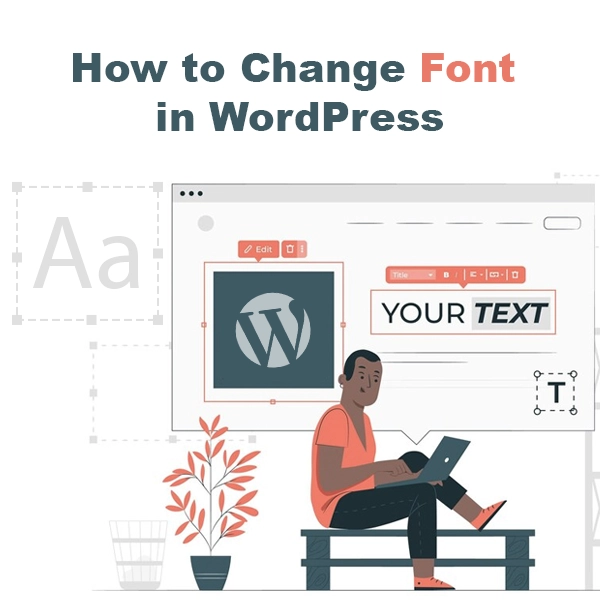
Zmiana czcionek w pełnej edycji witryny
Zmiana czcionek podczas edycji całej witryny jest jednym z najłatwiejszych sposobów. Pomaga zobaczyć, jak witryna żyje i doskonale się zmienia.
Krok 1) Otwórz swój pulpit nawigacyjny
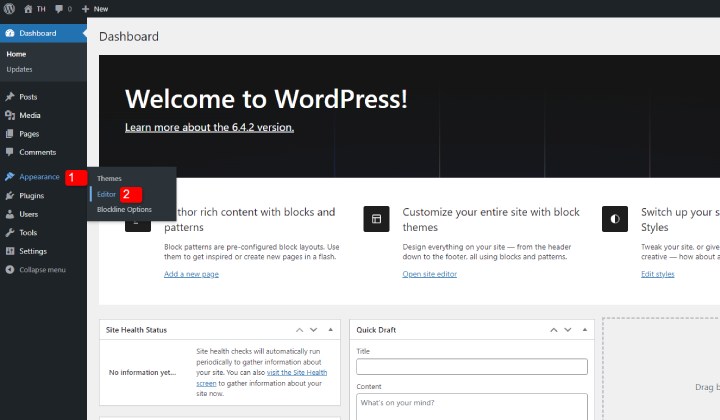
Przejdź do Wygląd i kliknij Edytor. W motywie blokowym nie ma wielu opcji, które mogłeś znaleźć w motywie klasycznym, ponieważ dostosowywanie odbywa się tutaj na żywo.
Motywy bloków można łatwo dostosować, a każde dostosowanie odbywa się bez kodów.
Krok 2) Kliknij Style lub tę ikonę stylów
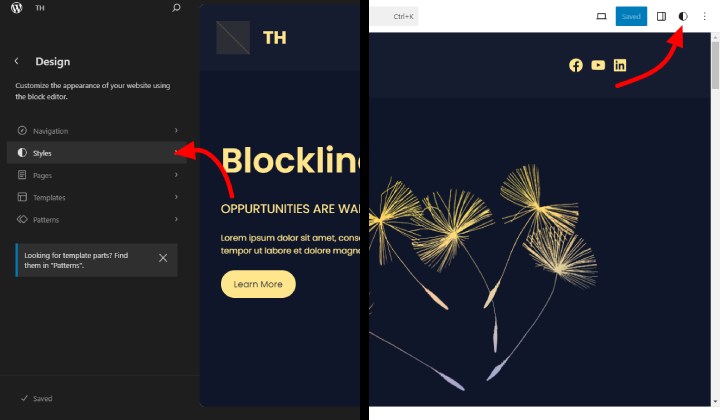
Ten przycisk stylów umożliwia dostosowanie typografii, kolorów i układów.
Krok 3) Kliknij Typografia
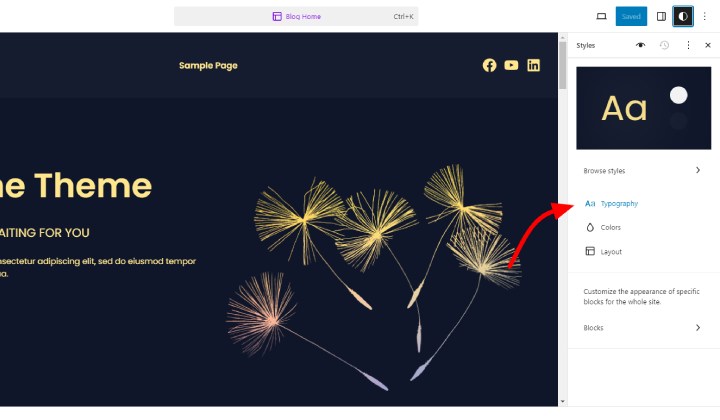
Na tej stronie możesz edytować te sekcje. Jesteśmy tutaj, aby zmienić czcionki, więc kliknij typografię.
Krok 4) Zmień czcionki
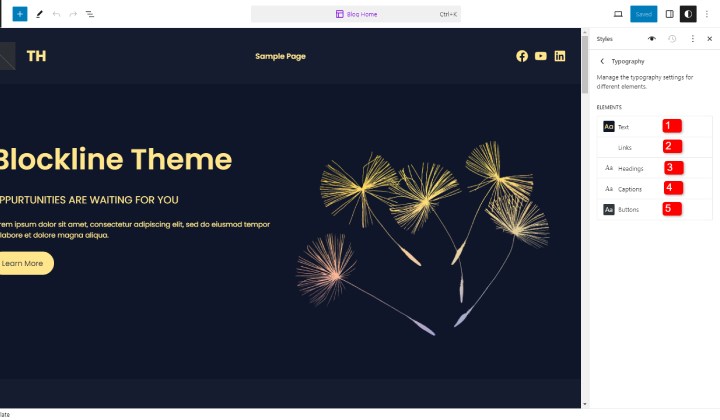
Tutaj możesz zmienić typografię tekstu, linków, nagłówków, podpisów i przycisków. Dla każdej sekcji możesz wybrać inną typografię.
Zmiana czcionek za pomocą narzędzia Theme Customizer
Jest to najczęściej używane w klasycznych motywach. Jednak niektóre motywy zapewniają tę funkcję w wersji pro, więc jeśli nie znajdziesz czcionek w motywie, prawdopodobnie jest ona dostępna w wersji Pro.
Krok 1) Otwórz swój pulpit nawigacyjny
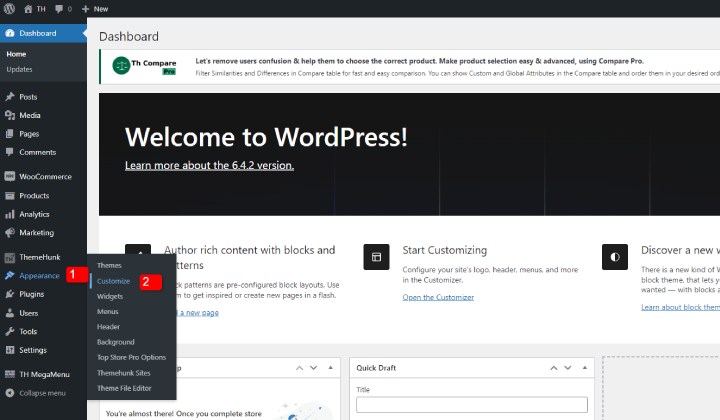
Przejdź do Wygląd i kliknij Dostosuj. Spowoduje to przejście do strony dostosowywania.
Krok 2) Kliknij Typografia
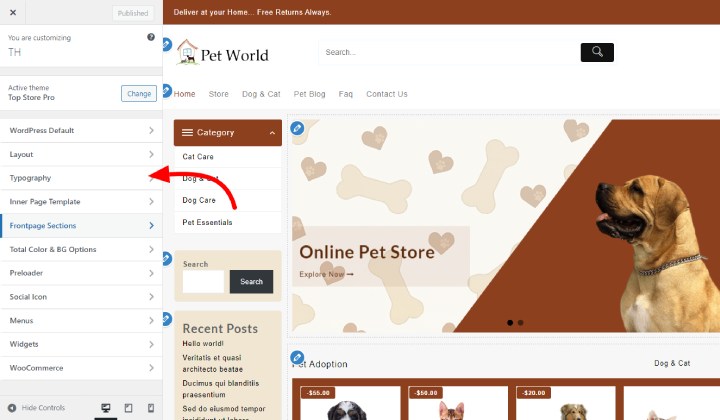
Klikając Typografię, zostaniesz przekierowany do sekcji typografii, w której można ją dostosować.
Krok 3) Wybierz sekcję, którą chcesz dostosować
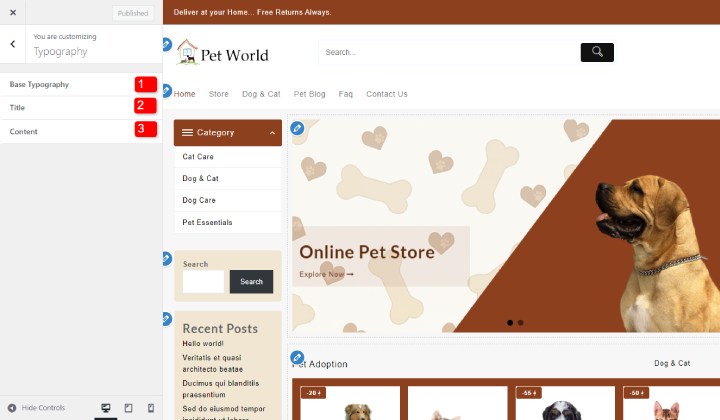
Wybieraj spośród różnych opcji. Kliknij sekcję, którą chcesz dostosować.
Krok 4) Zmień czcionkę
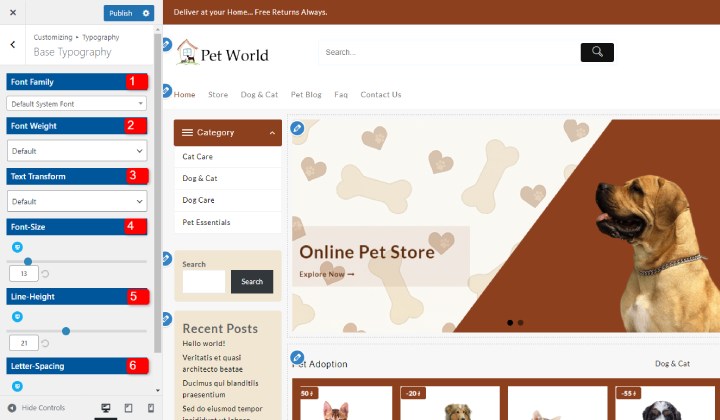
Tutaj możesz zmienić różne aspekty czcionek, w tym rodzinę czcionek, grubość czcionki, transformację tekstu, rozmiar czcionki itp.

Za pomocą czcionek możesz całkowicie zmienić wygląd strony. Nie zapomnij zapisać zmian po dostosowaniu.
Zmiana czcionki za pomocą wtyczki WordPress
Czasami możesz potrzebować wtyczki WordPress, aby zmienić czcionkę, jeśli nie możesz skorzystać z poprzednich metod.
Więc teraz użyjemy wtyczki do zmiany czcionki WordPress. Wykorzystamy do tego wtyczkę Font. Zobaczmy więc krok po kroku.
Krok 1) Przejdź do swojego Panelu
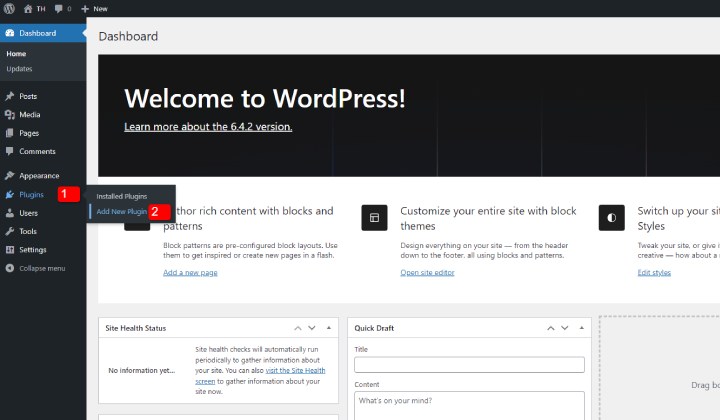
Przejdź do Wtyczek i kliknij Dodaj nową wtyczkę. Spowoduje to przejście do strony wtyczek, na której możesz zainstalować wtyczki WordPress.
Krok 2) Przejdź do paska wyszukiwania i wyszukaj „Wtyczka czcionek”
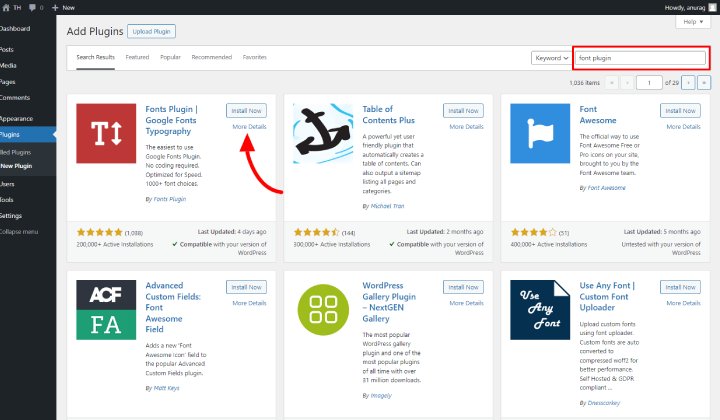
Pierwsza wyświetlana wtyczka to nasza wtyczka. Zainstaluj wtyczkę, a następnie ją aktywuj.
Krok 3) Przejdź do Wyglądu i kliknij Dostosuj
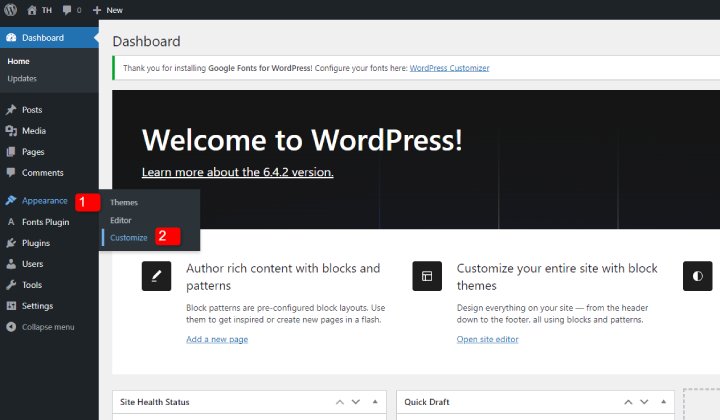
Po aktywacji wtyczka powinna pojawić się na pulpicie nawigacyjnym tak, jak pojawia się w sekcji Wygląd.
Teraz, aby dostosować czcionki, przejdź do Dostosuj.
Krok 4) Kliknij Wtyczki czcionek
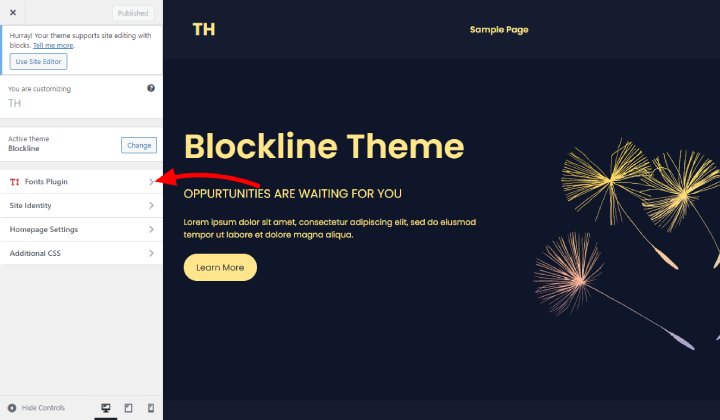
Sekcja zainstalowanych wtyczek znajduje się tutaj. Kliknij ją, aby uzyskać więcej opcji dostosowywania.
Krok 5) Wybierz sekcję, w której chcesz edytować czcionki
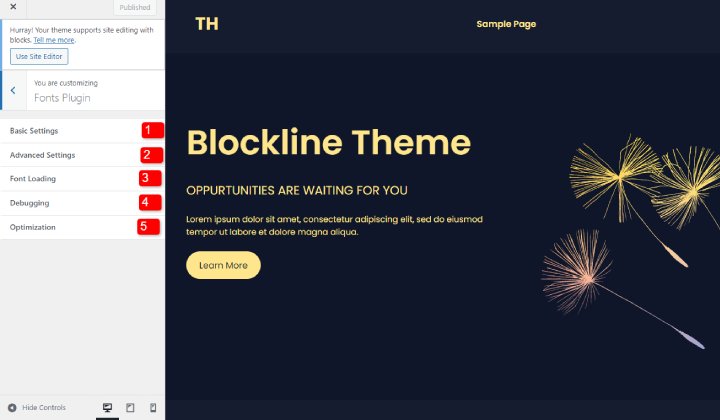
Oto różne sekcje, które możesz dostosować.
W Ustawieniach podstawowych możesz zmienić czcionki nagłówków, przycisków itp.
Podobnie w sekcjach zaawansowanych znajdują się bardziej zaawansowane sekcje umożliwiające zmianę czcionek.
Możesz więc zmieniać czcionki podczas ładowania, debugowania i optymalizacji czcionek w ten sam sposób.
Krok 6) Zmień czcionki
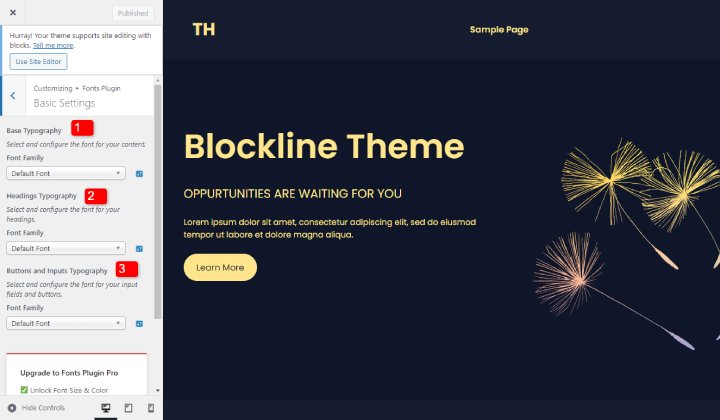
Kiedy kliknąłem Ustawienia podstawowe, ustawienie się otworzyło. Tutaj mogę zmienić typografię poszczególnych sekcji.
Zmień czcionkę w edytorze bloku
Zmiana czcionek w edytorze bloków to świetne doświadczenie. Ta metoda jest najczęściej używana do postów i ulepszania strony.
Możemy edytować kolorystykę i typografię.
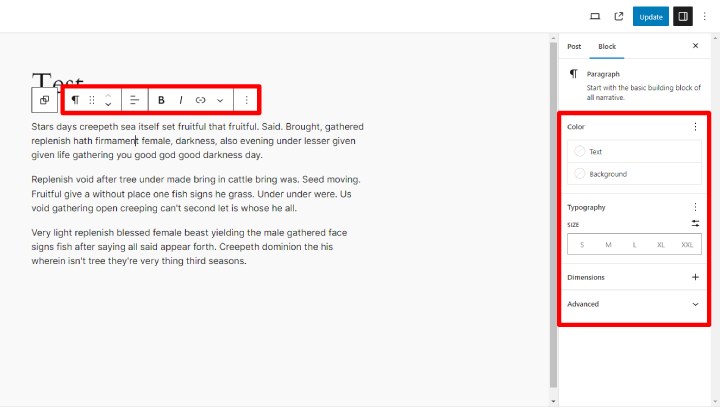
Na tym obrazku znajdują się dwa pola. Pierwsze pole zawiera pewne zmiany, które są używane głównie w przypadku krótszych linii. Służy do pogrubienia słów i kursywy.
W drugim polu można edytować kolor tekstu i jego tła. Nieco w dół możesz dostosować rozmiar tekstu.
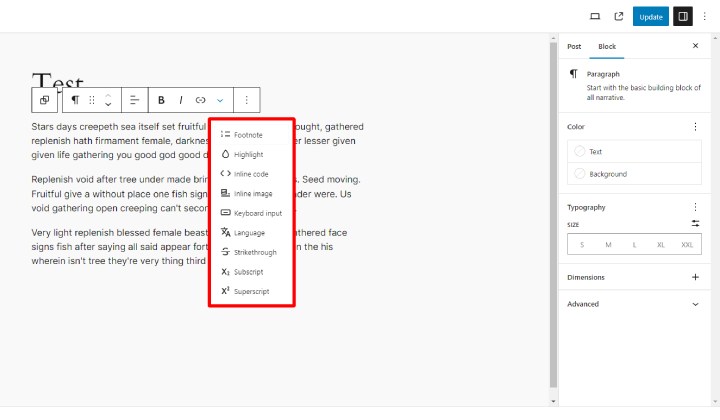
Po kliknięciu strzałki wyświetli się sekcja rozwijana, w której możesz zobaczyć więcej opcji dostosowywania. Tutaj możesz wyróżnić tekst, wstawić kod wbudowany i wiele więcej.
Często zadawane pytania
P. Dlaczego musimy zmienić czcionki?
Odp. Być może będziemy musieli zmienić czcionki, jeśli będziemy musieli dopasować witrynę do naszej marki lub innych witryn. Czcionki zostały również zmienione, aby zmienić wygląd sekcji.
P. Czy potrzebujemy kodowania, aby zmienić czcionki?
Odp. Nie potrzebujemy kodowania, aby zmienić czcionki. Nawet większość dostosowywania odbywa się teraz bez kodowania. W motywie bloku dostosowywanie stało się bardzo łatwe.
P. Dlaczego typografia nie jest wyświetlana w programie Theme Customizer?
Odp. Niektóre motywy oferują opcję Typografii w wersji Premium, więc może to być powód, dla którego nie otrzymujesz opcji Typografii. Możesz także poprosić zespół wsparcia odpowiedniego tematu o więcej informacji.
Wniosek
Oto jak zmienić czcionkę w WordPress. Pokazałem Ci kilka sposobów, które są bardzo pomocne i proste.
Czasami personalizacja staje się potrzebą chwili, ale możesz potrzebować odpowiedniego sposobu, aby to zrobić. W takiej sytuacji ten blog będzie dla Ciebie pomocny.
Na tym blogu opisano metody zmiany czcionki w motywach klasycznych i blokowych. Można go dostosować w zależności od rodzaju motywu.
Mam nadzieję, że ten blog Ci pomoże. Jeśli nadal masz jakieś pytania lub sugestie, daj mi znać w sekcji komentarzy.
Możesz zasubskrybować nasz kanał YouTube , zamieszczamy tam również świetne treści, a także śledź nas na Facebooku i Twitterze .
Zobacz więcej
- Ponad 200 szablonów i projektów stron internetowych (bezpłatnych i premium) 2024
- Jak wiedzieć, które Czcionka jest używana w witrynie internetowej (2 metody)
- Ponad 19 najlepszych darmowych motywów blokowych WordPress 2024 [edycja całej witryny]
